“LUMIX Lab” 사용하기
 간단한 조작으로 카메라에서 스마트폰으로 이미지 전송하기
간단한 조작으로 카메라에서 스마트폰으로 이미지 전송하기
“LUMIX Lab”에서 카메라를 조작할 수 있는 기능에 대해 설명합니다.
LUT 라이브러리 작업
“LUMIX Lab”을 사용하여 카메라에서 [LUT 라이브러리]를 업데이트할 수 있습니다.
시작하기:
 Bluetooth로 카메라를 스마트폰에 연결하십시오. (
Bluetooth로 카메라를 스마트폰에 연결하십시오. ( 스마트폰에 연결하기(Bluetooth 연결))
스마트폰에 연결하기(Bluetooth 연결))
 스마트폰에서 “LUMIX Lab”을 시작하십시오.
스마트폰에서 “LUMIX Lab”을 시작하십시오.
-
[카메라] 화면에서 [LUT 전송]을 선택하십시오.
 Wi-Fi로 카메라에 연결하십시오. [연결]을 선택하여 연결을 시작하십시오.
Wi-Fi로 카메라에 연결하십시오. [연결]을 선택하여 연결을 시작하십시오.

(A) [LUT 전송]
-
[LUT 라이브러리] 화면에서 편집할 LUT 파일을 선택하십시오.
 LUT 파일을 전송, 이름 변경, 삭제 또는 재정렬할 수 있습니다.
LUT 파일을 전송, 이름 변경, 삭제 또는 재정렬할 수 있습니다.
 “LUMIX Lab”에 저장된 LUT 파일 목록이 [디바이스]에 표시됩니다.
“LUMIX Lab”에 저장된 LUT 파일 목록이 [디바이스]에 표시됩니다.
 카메라에 저장된 LUT 파일 목록이 [카메라]에 표시됩니다.
카메라에 저장된 LUT 파일 목록이 [카메라]에 표시됩니다.

-
[디바이스]에서 전송할 LUT 파일을 선택하십시오.
-
[카메라로 전송]을 선택하고 카메라에서 [LUT 라이브러리]를 업데이트하십시오.
|
– [Frame.io 연결] |
[원격 촬영]
카메라에서 라이브 뷰 이미지를 보면서 스마트폰을 사용하여 원격에서 촬영할 수 있습니다.
시작하기:
 Bluetooth로 카메라를 스마트폰에 연결하십시오. (
Bluetooth로 카메라를 스마트폰에 연결하십시오. ( 스마트폰에 연결하기(Bluetooth 연결))
스마트폰에 연결하기(Bluetooth 연결))
 스마트폰에서 “LUMIX Lab”을 시작하십시오.
스마트폰에서 “LUMIX Lab”을 시작하십시오.
-
[카메라] 화면에서 [원격 촬영]를 선택하십시오.
 Wi-Fi로 카메라에 연결하십시오. [연결]을 선택하여 연결을 시작하십시오.
Wi-Fi로 카메라에 연결하십시오. [연결]을 선택하여 연결을 시작하십시오.

(B) [원격 촬영]
-
촬영을 시작하십시오.
 촬영된 이미지는 카메라에 저장됩니다.
촬영된 이미지는 카메라에 저장됩니다.
![]() : 사진 촬영
: 사진 촬영
![]() : 비디오 촬영 시작/중지
: 비디오 촬영 시작/중지
|
– [Frame.io 연결] |
 원격 촬영 중 조작 방식
원격 촬영 중 조작 방식
원격에서 촬영하는 동안 사용될 우선 순위 컨트롤 장치로 카메라 또는 스마트폰을 설정합니다.
“LUMIX Lab” 원격 촬영 화면에서 [![]() ]을 터치하십시오.
]을 터치하십시오.
 터치할 때마다 아이콘이 전환합니다.
터치할 때마다 아이콘이 전환합니다.
![]() (카메라 우선)
(카메라 우선)
카메라와 스마트폰에서 모두 조작할 수 있습니다.
 스마트폰으로 사진/비디오/S&Q 모드, 촬영 모드 등의 설정을 변경할 수 없습니다.
스마트폰으로 사진/비디오/S&Q 모드, 촬영 모드 등의 설정을 변경할 수 없습니다.
![]() (스마트폰 우선)
(스마트폰 우선)
스마트폰에서만 조작할 수 있습니다.
 스마트폰으로 사진/비디오/S&Q 모드, 촬영 모드 등의 설정을 변경할 수 있습니다.
스마트폰으로 사진/비디오/S&Q 모드, 촬영 모드 등의 설정을 변경할 수 있습니다.
 원격 촬영을 종료하려면 카메라에 있는 아무 버튼이나 눌러 화면을 켜고 [종료]를 선택하십시오.
원격 촬영을 종료하려면 카메라에 있는 아무 버튼이나 눌러 화면을 켜고 [종료]를 선택하십시오.
 기본 설정은 [
기본 설정은 [![]() ](카메라 우선)입니다.
](카메라 우선)입니다.
[셔터 리모콘]
스마트폰을 셔터 리모콘처럼 사용할 수 있습니다.
시작하기:
 Bluetooth로 카메라를 스마트폰에 연결하십시오. (
Bluetooth로 카메라를 스마트폰에 연결하십시오. ( 스마트폰에 연결하기(Bluetooth 연결))
스마트폰에 연결하기(Bluetooth 연결))
 스마트폰에서 “LUMIX Lab”을 시작하십시오.
스마트폰에서 “LUMIX Lab”을 시작하십시오.
-
[카메라] 화면에서 [셔터 리모콘]를 선택하십시오.

(C) [셔터 리모콘]
-
촬영을 시작하십시오.

![]()
비디오 촬영 시작/중지
![]()
사진 촬영
 벌브 촬영
벌브 촬영
촬영 시작부터 끝까지 셔터를 열어둘 수 있어 별이 빛나는 밤 하늘이나 야경을 촬영할 때 유용합니다.
시작하기:
 카메라를 [M] 모드로 설정하십시오. (
카메라를 [M] 모드로 설정하십시오. ( 수동 노출 모드)
수동 노출 모드)
 카메라 셔터 속도를 [B](벌브)로 설정하십시오. (
카메라 셔터 속도를 [B](벌브)로 설정하십시오. ( [B](벌브))
[B](벌브))
-
[
 ]를 터치하여 촬영을 시작하십시오(손가락을 떼지 않고 터치 상태 유지).
]를 터치하여 촬영을 시작하십시오(손가락을 떼지 않고 터치 상태 유지).
-
[
 ]에서 손을 떼면 촬영이 종료됩니다.
]에서 손을 떼면 촬영이 종료됩니다.
 [
[![]() ]를 [LOCK] 방향으로 밀면 셔터 버튼을 완전히 누른 상태로 고정시켜 촬영할 수 있습니다.
]를 [LOCK] 방향으로 밀면 셔터 버튼을 완전히 누른 상태로 고정시켜 촬영할 수 있습니다.
([![]() ]를 원래 위치로 밀거나 카메라 셔터 버튼을 누르면 촬영이 종료됩니다)
]를 원래 위치로 밀거나 카메라 셔터 버튼을 누르면 촬영이 종료됩니다)
 [B](벌브) 촬영 중 Bluetooth 연결이 끊기면, 스마트폰에서 Bluetooth를 다시 연결한 후 촬영을 종료하십시오.
[B](벌브) 촬영 중 Bluetooth 연결이 끊기면, 스마트폰에서 Bluetooth를 다시 연결한 후 촬영을 종료하십시오.
|
– [Frame.io 연결] |
간단한 조작으로 카메라에서 스마트폰으로 이미지 전송하기
재생 중에 [Q]를 눌러 Bluetooth로 연결된 스마트폰에 사진을 전송할 수 있습니다.
메뉴를 사용하여 쉽게 연결할 수도 있습니다.
 [이미지 전송(스마트폰)]을 등록한 Fn 버튼을 눌러 같은 조작을 수행할 수도 있습니다. (
[이미지 전송(스마트폰)]을 등록한 Fn 버튼을 눌러 같은 조작을 수행할 수도 있습니다. ( Fn 버튼)
Fn 버튼)
시작하기:
 Bluetooth로 카메라를 스마트폰에 연결하십시오. (
Bluetooth로 카메라를 스마트폰에 연결하십시오. ( 스마트폰에 연결하기(Bluetooth 연결))
스마트폰에 연결하기(Bluetooth 연결))
 카메라에서 [
카메라에서 [ ]를 눌러 재생 화면을 표시하십시오.
]를 눌러 재생 화면을 표시하십시오.
단일 이미지 전송하기
-

 를 눌러 이미지를 선택하십시오.
를 눌러 이미지를 선택하십시오.
-
[Q]를 누르십시오.
-
[1매 선택]을 선택하십시오.
 이미지의 전송 설정을 변경하려면 [DISP.]를 누르십시오. (
이미지의 전송 설정을 변경하려면 [DISP.]를 누르십시오. ( 이미지 전송 설정)
이미지 전송 설정)
-
스마트폰에서 [확인]를 선택하십시오.
 이 연결은 자동으로 Wi-Fi를 사용합니다.
이 연결은 자동으로 Wi-Fi를 사용합니다.
복수 이미지 전송하기
-
[Q]를 누르십시오.
-
[복수 선택]을 선택하십시오.
 이미지의 전송 설정을 변경하려면 [DISP.]를 누르십시오. (
이미지의 전송 설정을 변경하려면 [DISP.]를 누르십시오. ( 이미지 전송 설정)
이미지 전송 설정)
-
이미지를 선택한 후 전송하십시오.

 : 이미지 선택
: 이미지 선택
 또는
또는  : 설정/취소
: 설정/취소
[DISP.]: 전송
-
스마트폰에서 [확인]를 선택하십시오.
 이 연결은 자동으로 Wi-Fi를 사용합니다.
이 연결은 자동으로 Wi-Fi를 사용합니다.
 메뉴를 사용한 쉬운 전송
메뉴를 사용한 쉬운 전송

 [
[![]() ]
]  [
[![]() ]
]  [Bluetooth]
[Bluetooth]  [이미지 전송(스마트폰)]
[이미지 전송(스마트폰)]
설정: [1매 선택]/[복수 선택]
 [1매 선택]의 경우,
[1매 선택]의 경우, 
 를 눌러 이미지를 선택한 후
를 눌러 이미지를 선택한 후  또는
또는  를 눌러 수행하십시오.
를 눌러 수행하십시오.
 [복수 선택]의 경우, “복수 이미지 전송하기”과 같은 조작을 사용하십시오. (
[복수 선택]의 경우, “복수 이미지 전송하기”과 같은 조작을 사용하십시오. ( 복수 이미지 전송하기)
복수 이미지 전송하기)
|
– [MOV] 비디오, [Apple ProRes] 비디오
– [Frame.io 연결] |
[사진/동영상 전송]
“LUMIX Lab”을 사용하여 이미지를 카메라에서 스마트폰으로 전송할 수 있습니다.
시작하기:
 카메라를 스마트폰에 연결하십시오. (
카메라를 스마트폰에 연결하십시오. ( 스마트폰에 연결하기(Bluetooth 연결))
스마트폰에 연결하기(Bluetooth 연결))
 스마트폰에서 “LUMIX Lab”을 시작하십시오.
스마트폰에서 “LUMIX Lab”을 시작하십시오.
-
[카메라] 화면에서 [사진/동영상 전송]를 선택하십시오.
 Wi-Fi로 카메라에 연결하십시오. [연결]을 선택하여 연결을 시작하십시오.
Wi-Fi로 카메라에 연결하십시오. [연결]을 선택하여 연결을 시작하십시오.
-
전송할 이미지를 선택하십시오.
 선택할 체크박스를 터치하십시오.
선택할 체크박스를 터치하십시오.
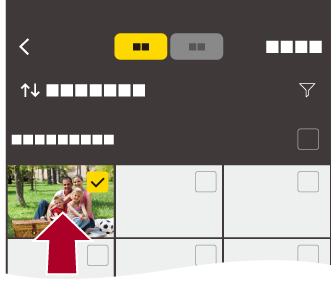
-
이미지를 전송하십시오.
 [
[![]() ]를 선택하십시오.
]를 선택하십시오.

|
– [MOV], [Apple ProRes] 비디오
– [Frame.io 연결]
|
[자동 전송]
사진을 촬영할 때마다 이미지를 카메라에서 스마트폰으로 자동으로 전송할 수 있습니다.
시작하기:
 Bluetooth로 카메라를 스마트폰에 연결하십시오. (
Bluetooth로 카메라를 스마트폰에 연결하십시오. ( 스마트폰에 연결하기(Bluetooth 연결))
스마트폰에 연결하기(Bluetooth 연결))
-
카메라에서 [자동 전송]을 활성화하십시오.


 [
[![]() ]
]  [
[![]() ]
]  [Bluetooth]
[Bluetooth]  [자동 전송]
[자동 전송]  [ON]
[ON]
 이 기능은 “LUMIX Lab”에서도 활성화할 수 있습니다.
이 기능은 “LUMIX Lab”에서도 활성화할 수 있습니다.
 Wi-Fi로 스마트폰에 연결하십시오.
Wi-Fi로 스마트폰에 연결하십시오.
-
카메라에서 전송 설정을 확인한 후
 를 누르십시오.
를 누르십시오.
 전송 설정을 변경하려면 [DISP.]를 누르십시오. (
전송 설정을 변경하려면 [DISP.]를 누르십시오. ( 이미지 전송 설정)
이미지 전송 설정)
 카메라 촬영 화면에 [
카메라 촬영 화면에 [![]() ]가 표시되면 자동 이미지 전송이 가능합니다.
]가 표시되면 자동 이미지 전송이 가능합니다.
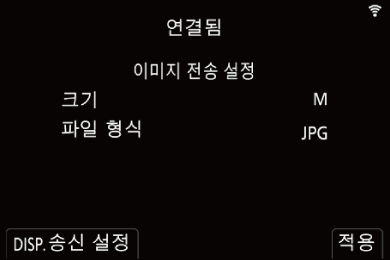
-
카메라로 촬영하십시오.
 파일이 전송되는 동안 카메라의 촬영 화면에 [
파일이 전송되는 동안 카메라의 촬영 화면에 [![]() ]가 표시됩니다.
]가 표시됩니다.
 이미지 전송 설정
이미지 전송 설정
이미지 전송을 위한 크기와 파일 형식을 설정합니다.
-
[DISP.]를 누르면 전송 설정 확인 화면이 표시됩니다.
-
전송 설정을 변경하십시오.
[크기]
전송할 이미지를 줄입니다.
[원본]/[변경]([L], [M], [S], [XS] 또는 [VGA])
[파일 형식]
전송할 이미지의 파일 형식을 설정합니다.
[JPG]/[RAW+JPG]/[RAW]
 이미지의 자동 전송을 중단하려면
이미지의 자동 전송을 중단하려면

 [
[![]() ]
]  [
[![]() ]
]  [Bluetooth]
[Bluetooth]  [자동 전송]
[자동 전송]  [OFF] 선택
[OFF] 선택
 Wi-Fi 연결을 종료할 것인가를 묻는 확인 화면이 표시됩니다.
Wi-Fi 연결을 종료할 것인가를 묻는 확인 화면이 표시됩니다.
|
스마트폰에서 “LUMIX Lab”을 시작하여 카메라에 연결하십시오.
– 전송되지 못한 파일의 저장 상태가 변경된 경우에는 해당 파일을 전송할 수 없습니다. – 전송되지 못한 파일이 많으면 모든 파일을 전송하지 못할 수 있습니다.
온도가 낮아지면 카메라가 자동으로 다시 연결되고 자동 이미지 전송이 다시 시작됩니다. 자동 이미지 전송이 다시 시작되지 않으면 카메라를 껐다가 켜서 다시 연결하십시오.
– 동영상 촬영
– [Frame.io 연결] |
[위치 로그]
스마트폰은 Bluetooth를 통해 카메라에 위치 정보를 전송하고, 카메라는 획득한 위치 정보를 기록하면서 촬영을 수행합니다.
시작하기:
 스마트폰에서 GPS 기능을 활성화하십시오.
스마트폰에서 GPS 기능을 활성화하십시오.
 Bluetooth로 카메라를 스마트폰에 연결하십시오. (
Bluetooth로 카메라를 스마트폰에 연결하십시오. ( 스마트폰에 연결하기(Bluetooth 연결))
스마트폰에 연결하기(Bluetooth 연결))
-
카메라에서 [위치 로그]를 활성화하십시오.


 [
[![]() ]
]  [
[![]() ]
]  [Bluetooth]
[Bluetooth]  [위치 로그]
[위치 로그]  [ON]
[ON]
 이 기능은 “LUMIX Lab”에서도 활성화할 수 있습니다.
이 기능은 “LUMIX Lab”에서도 활성화할 수 있습니다.
 카메라가 위치 정보를 기록할 수 있는 모드로 전환되고 카메라의 촬영 화면에 [
카메라가 위치 정보를 기록할 수 있는 모드로 전환되고 카메라의 촬영 화면에 [![]() ]가 표시됩니다.
]가 표시됩니다.
-
카메라로 이미지를 촬영하십시오.
 위치 정보가 촬영된 사진에 기록됩니다.
위치 정보가 촬영된 사진에 기록됩니다.
|
스마트폰이 건물 안이나 가방 안과 같은 위치에 있으면 스마트폰 GPS 위치 추적이 불가능할 수 있습니다. 위치 추적 성능을 개선하기 위해 스마트폰을 시야가 탁 트인 곳으로 이동하십시오. 사용자의 스마트폰 사용 설명서도 참조하십시오.
– [Frame.io 연결] |
